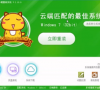小编告诉你office2013密匙激活工具
近来,小编在网上看到一些网友在寻求如何激活office2013密匙工具,所以急人之所需,小编想大家分享关于密匙工具如何激活office2013一点小经验,有这方面问题的朋友,可以前来学习.
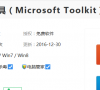
更新日期:2022-05-07
来源:Win7旗舰版
在工作中经常遇到要复制粘贴的时候,如果数量少还没有什么,但是需要复制粘贴的数量多了工作量也大,反复几次也容易出错,为了避免出现失误而被领导责怪,下面,小编就向大家推荐一款神器,一键复制粘贴工具,没错,来看看下面的教程便知。
一键复制粘贴工具
一键系统软件图解1
1、①中设置的四个热键分别代表四组快捷键,具体如下:
全选操作 = Ctrl+A 剪切操作 = Ctrl+X
复制操作 = Ctrl+C 粘贴操作 = Ctrl+V
2、②的“强制粘贴”功能主要用于常规方法无法粘贴的输入框,例如QQ或着网游的登陆密码框等。
操作方法很简单:先复制需要的密码文本,再选中目标输入框,按下“强制粘贴”热键即可!
1、“N次复制操作”和“N次粘贴操作”热键功能介绍
“N次复制操作”与“N次粘贴操作”配合使用,可真正实现连续复制,顺序粘贴的功能,优点是省去了频繁切换窗口的烦恼。为了更好的说明操作过程和达到的效果
注意:N次复制和N次粘贴的顺序完全一致,即复制1、2、3,粘贴出来也是1、2、3的顺序。
工具系统软件图解2
2、“清空全部记录”和“删除最后一条记录”热键功能介绍:
清空全部记录:删除所有缓冲区内的记录。注意,此操作将清空“N次复制操作”热键复制的所有内容。
删除最后一条记录:删除缓冲区内最后一条记录。在复制错误情况下,可使用此热键删除后重新复制。
分隔字符是“N次复制操作”的强化功能,其作用是进一步减少操作次数。
粘贴系统软件图解3
复制后计数器显示记录总数
粘贴系统软件图解4
同时,为了使用方便,一翔预先设置了5种分隔字符供您使用,您可以单击下拉菜单进行选择,分别为:
(1) ^p 换行符 (2) ^t 制表符 (3) ^# 任意数字 (4) ^$ 任意小写字母 (5) ^& 任意大写字母
一键系统软件图解5
4、状态显示区域。
在分隔字符下方有两个状态显示框,分别用来显示最后一次复制或分隔的文本内容和当前缓冲区内的记录总数。
一键系统软件图解6
功能介绍:
1、开机后自动运行:开机后自动启动程序。
2、软件启动后自动最小化:程序启动后自动最小化,并在右下角托盘位置显示图标。
3、启动后自动应用热键:程序启动后,自动应用上次程序退出时保存的热键功能。
4、启动后自动检测新版本:自动检测新版本,如果有新版本会弹出提示对话框。
5、全局“切换热键”功能:如果临时需要使用按键的原有功能,可以使用此热键进行“应用热键/取消热键”之间的快速切换。同时,在右下角托盘位置会用不同的图标颜色进行显示,方便对热键当前状态的确认。
白色--热键在用状态,红色--热键非在用状态
以上就是一键复制粘贴工具的使用方法了。
小编告诉你office2013密匙激活工具
近来,小编在网上看到一些网友在寻求如何激活office2013密匙工具,所以急人之所需,小编想大家分享关于密匙工具如何激活office2013一点小经验,有这方面问题的朋友,可以前来学习.
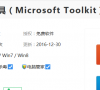
2017系统之家重装大师工具安装教程
最近有不少的朋友都想了解系统之家重装工具,其实使用系统之家重装大师是电脑重装比较常用的重装软件,相信很多朋友也都会使用

悟空装机大师,小编告诉你如何一键安装
悟空装机大师工具在我们生活中非常常见,使用简单、方便,为了悟空装机大师,今天推荐给大家的悟空装机大师,操作简单,适用于绝大部分用户使用

一键装机工具如何重装win10
现在安装人数最多的就是win10系统了,而一键装机统最简单的方法就是使用装机工具工具.有些小伙伴下载了系统之家一键装机工具,却不知如何使用.接下来,我就教你们如何一键重装win10系统

一键还原工具如何还原,小编告诉你如何还原
对于很多新手来说,在遇到电脑出现问题时,重装系统比较麻烦,而且安装驱动与常用软件也有着一定的难度.所以很多有经验的人都会给自己或家人朋友的电脑做还原工具的功能,那么如何一键还原,下面小编就跟大家说说

一键root工具哪个好,小编告诉你手机ROOT哪个最好
手机使用是越来越普遍了,而在Android操作系统中,系统的超级用户一般命名为root.root是系统中唯一的超级用户,具有系统中所有的权限.那么怎么样才能够使用呢?可以使用root来解决啊,只是知道的用户并不多,下面,小编就来跟大家说说一键工具.

好用一键重装系统,小编告诉你如何一键安装win10系统
小编最近发现很多朋友在问好用一键重装系统工具,小编也对比了同类的好用一键重装系统,得出一款较为实用的好用一键重装系统,希望能帮助到大家,那么接下来我们看看是什么吧

移动叔叔一键root工具,小编告诉你一键root工具
手机已经成为我们生活中不可或缺的重要工具之一了.有些用户基于需求想要对手机里的root进行操作,但是无奈不知道该如何操作,小编向大家推荐使用一键工具进行操作,下面就是移动叔叔工具的简介了,希望大家看过之后会喜欢.

黑鲨一键重装系统,小编告诉你如何重装系统
黑鲨一键重装系统工具该怎么办?无法正常使用,总不能放着作废吧?今天小编将教给大家解决黑鲨一键重装系统的方法,希望可以帮到大家

智能一键封装工具,小编告诉你智能一键封装工具
经常需要重做系统的朋友,如果进行系统封装,那将对你的工作带来极大的便利,因为使用一键封装工具装可以把系统安装的时间缩短NN倍,智能而比正常安装节约了很多时间.那么该怎么操作呢?下面,小编就来跟大家说说

钻研韩博士装机大师
如何韩博士呢?当然是使用装机工具啦,就算没有计算机基础也能实现系统的重装,很多小伙伴下载了韩博士装机大师不知如何操作.对此,我给大家整理了韩博士装机大师是详细使用步骤,赶紧来瞧瞧吧

diskgenius怎么用,小编告诉你怎么使用diskgenius分区
分区相信对于大部分从事电脑或者IT行业的人来说并不陌生,它那强悍的功能和数据恢复的功能,让大多数人曾经留恋于它,它可以进行硬盘管理,那么怎么使用分区工具?下面,小编跟大家说说

处理一键装机win7系统教程
有没有好用方便快捷的一键装机win7系统教程呢?虽然网上有很多的一键重装的教程,但是对于新手小白来说,完整的教程却寥寥无几,下面小编带你一起看下一键装机详细的操作步骤吧,希望能帮助到你哦.
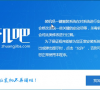
一键还原怎么用,小编告诉你win7一键还原怎么用
最近老是有win7的用户在问,当win7系统出现故障无法解决时该怎么办?我们都知道伴随机子的老化,其系统的故障会越来越多,而很多的用户都会选择重装系统,但是过程太麻烦了,也耗时间,其实我们可以选择还原的操作的方法,下面,就是win7的操作教程.
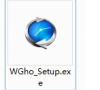
系统猫一键重装系统安装教程
很多朋友都想了解系统猫一键重装系统,为了让大伙儿更方便的了解系统猫一键重装,今天小编我将分享给大家关于u盘安装ghost win7系统的教程,希望能帮助大家.